宝马标志制作困扰?php小编香蕉为你指点迷津众多设计师青睐 Photoshop 软件,但您知道如何利用它制作精湛的宝马标志吗?php小编香蕉深入探索了 Photoshop 的奥妙,为您带来了一份详尽易懂的教程。无论您是初学者还是经验丰富的设计师,这篇指南将带领您一步步绘制出令人惊叹的宝马标志。如果您渴望提升您的设计技能,请务必继续阅读,让 php小编香蕉引领您踏上打造出色标志的旅程。
photoshop怎样制作宝马标志?photoshop制作宝马标志的方法
新建好之后会在photoshop的桌面上显示空白文件
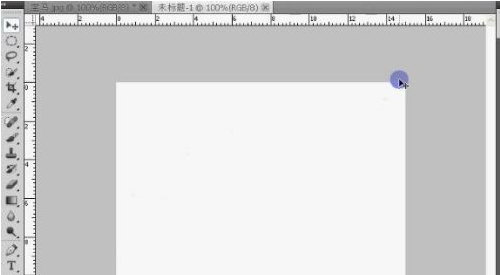
在制作标志之前我们我们需要设计参考线,用鼠标点击上面的标尺和左边的标尺分别向图片中间拉出如图所示的参考线。
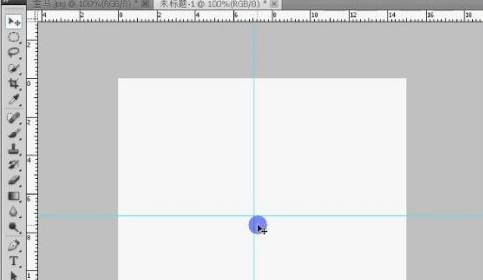
选择圆形工具,同时按住ctrl和shift按钮在图片中画出一个圆形。
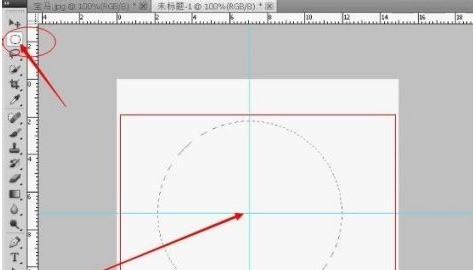
在图片中画出一个圆形之后我们在里面填充一个比较深的颜色

按照上面的步骤,我们同样在之前的大圆里面画一个小圆,并在小圆里面填充为白色
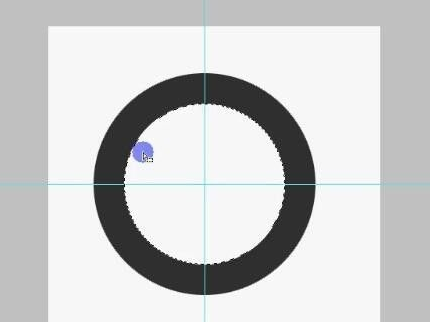
如图,按照图上的操作,我们把小圆里面不需要的部门给减出来
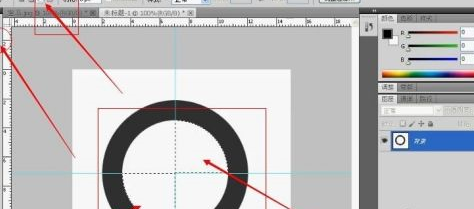
最后我们在剪出来的两个半圆里面填充蓝色,便制作好了一个完整的宝马标志。
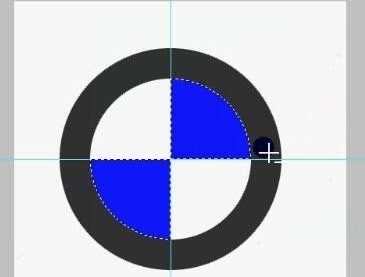
以上是photoshop怎样制作宝马标志 photoshop制作宝马标志的方法的详细内容。更多信息请关注PHP中文网其他相关文章!




